Queimar PPT para DVD - Converter PPT para vídeo
- português (Brasil)
- English
- Deutsch
- français
- español
- italiano
- русском
- 日本語
- 한국어
- Türkçe
- Dansk


Como Tocar um som em vários slides no PowerPoint 2003/2007
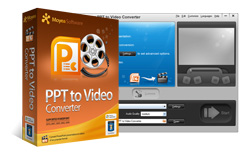
- PowerPoint to Video Converter
- · Converter PPT para vídeo em todos os formatos populares
- · Converter PPT para vídeo para o YouTube
- · Jogar PowerPoint no iPhone, Blackberry ...
-


Que música agradável para uma apresentação de slides é que pássaros doces para uma madeira. É por isso que tendem a adicionar uma trilha sonora atraente para nossos slides do PowerPoint ao fazer uma apresentação. Em aplicações reais, no entanto,você pode não conseguir reproduzir um som continuamente ao longo de toda a apresentação. Você pode encontrar a sua paragem trilha sonora tocando quando você avançar para o próximo slide como você quer jogar em al múltipla ou mesmol Os slides. Assim, este ensaio sai para dar uma descrição razoável de tocar um som sem parar no PowerPoint.
Desde os passos específicos estão sujeitos à versão do PowerPoint que você usa e do tipo de som que você deseja inserir, você deve garantir que você está usando a versão correta e sua trilha sonora é de correçãoformato de t. Recomendamos que você converter o arquivo de som no formato correto usando um programa de conversão, se não for suportado pela sua versão do PowerPoint. Note que o PowerPoint 2000 e superior pode support formatos como WAV, MP3, MID, RMI, AIF, AIFC, AU, WMA e AFS. Observe também que só *. Sons wav são permitidos para incorporar qualquer versão do PowerPoint que você usa.
Aqui nós vamos discutir situações em versões mais populares de hoje:
Microsoft Office PowerPoint 2003 e Microsoft Office PowerPoint 2007.
Situação 1 Suponha que você está usando o PowerPoint 2003 ...
Para fazer um som continuar até vários slides ou todos, siga estes passos:
- Ir para o slide onde você deseja iniciar a sua faixa de áudio (default como o primeiro slide), e selecione Inserir - > Filmes e Sons - > Som do Arquivo para inserir o som.
- Depois de clicar OK, Você pode ver a mensagem a perguntar como você deseja que o som seja iniciado em apresentações de slides. Clique Automaticamente.
- Selecionar Slide Show - > Animação personalizada para introduzir o Animação personalizada painel. Sua trilha sonora é listada abaixo no painel.
- Na lista drop-down do som, escolha Efeito Opções. Em seguida, o Tocar som interface aparece. No Efeito guia, clique no botão ao lado Depois de parar de jogar Lâminas XXX (que indica quantos slides você deseja que esta música para tocar em frente) para inserir o número de slides que você pretende adicionar. Por exemplo, você pode digitar um número de 1 a 999 para este campo. On o som será reproduzido ao longo dos slides especificados.
- Em seguida, verifique as configurações na guia Intervalo. Para reproduzir automaticamente, você pode definir a Iniciar Depois do Anterior com 0 Segundos de atraso. Clique OK para sair da caixa de diálogo.
- Então vá para Definições de Som guia, ajustar o volume do som que você quiser. Você também pode marcar a esconder ícone de som durante a apresentação de slides, se você não quer que ele aparecer.
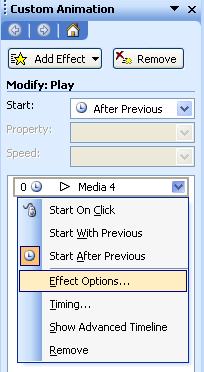
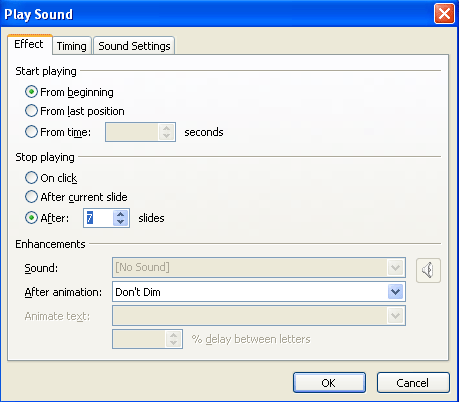
Situação 2 Suponha que você está usando o PowerPoint 2007 ...
É muito mais fácil fazer um som contínuo desde a última versão 2007 é mais abrangente. Agora faça o seguinte:
- No slide, clique em Inserir para escolher o Soar Na lista suspensa no próprio direito abaixo da guia. Selecionar Som do Arquivo na lista e escolher a trilha sonora específica do seu disco rígido.
- Clique OK e uma mensagem de avisos, dizendoComo você quer que o som seja iniciado na apresentação de slides?Clique Automaticamente.
- Agora clique no ícone de som para exibir o Opções guia. Clique na aba e definir Jogar em slides para Tocar som.

NOTA :
- O som que você inserir deve ser tão longa quanto a sua apresentação. Isto é, se a apresentação dura 5 minutos, sua trilha sonora também deve estar em tal extensão. Caso contrário, o som seria cortado até o slideshow termina.
- É altamente recomendável que você tome PowerPoint 2007 para sua conveniência.
 Produto recomendado
Produto recomendado
PPT to DVD Burner Pro
Gravar arquivos de PowerPoint para DVD ou Blu-ray Disc, e converter arquivos PPT para vídeo de qualquer formato.
Saiba mais Teste Grátis
 Lista de Produtos
Lista de Produtos-
Para Negócios / Professor / Individual
- PPT to DVD Burner Pro
- PPT to Video Converter
- PPT to DVD Burner Lite
- PPT4Web Conversor
- DVD SlideShow Builder luxo
- PPT para DVD Educação
- PPT para Educação vídeo
De Educação
 PowerPoint dicas
PowerPoint dicas- Como definir música de fundo para um arquivo PowerPoint?
- Como definir imagem de fundo para um arquivo PowerPoint?
- Como ajustar o volume do som da música em arquivo PowerPoint?
- Como fazer com que o PowerPoint que contém clipes de vídeo mais fácil de distribuição?
- Qual resolução devo fazer minhas imagens para apresentações de slides do PowerPoint?
- Como comprimir arquivos de imagem no PowerPoint?
- Como reduzir o tamanho do arquivo do PowerPoint?
- O que é o PowerPoint? O que são aqueles em um DVD?
- Como inserir um filme (ou vídeo) no PowerPoint 2003?
- Como inserir SWF em PowerPoint?
- Como jogar vídeo do YouTube no PowerPoint?
- Como inserir um vídeo no PowerPoint 2007?
- Como Tocar um som em vários slides em PowerPoint? "
- Como ripar arquivo de áudio a partir do PowerPoint?
- Como fazer apresentação de slides PowerPoint grande?


